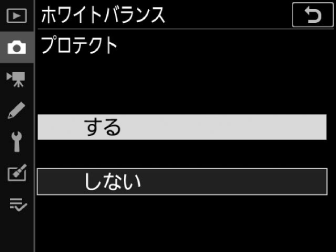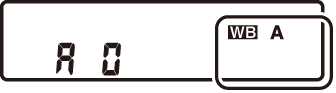光源に合わせて見た目に近い色で撮影する(ホワイトバランス)
ホワイトバランスを合わせる
光源に合わせて、画像が見た目に近い色で撮影されるようにすることを「ホワイトバランスを合わせる」といいます。初期設定のオート(v)でほとんどの光源に対応できますが、撮影した画像が思い通りの色にならないときは、天候や光源に合わせてホワイトバランスを変更してください。
|
項目 |
設定される色温度※ |
内容 |
|
|---|---|---|---|
|
v[] |
カメラが自動的にホワイトバランスを調節し、ほとんどの光源に対応できます。別売のスピードライトの使用時は、フラッシュ発光時の条件に応じて適したホワイトバランスに調整されます。 |
||
|
v0[] |
約3500~8000K |
電球下の環境で撮影する場合、電球色を残さずに白く補正します。 |
|
|
v1[] |
約3500~8000K |
電球下の環境で撮影する場合、やや電球色を残して暖かみのある画像に仕上げます。 |
|
|
v2[] |
約3500~8000K |
電球下の環境で撮影する場合、電球色を残して暖かみのある画像に仕上げます。 |
|
|
D[] |
約4500~8000K |
自然光下での撮影に適したホワイトバランスに調整され、自然光下では[]より見た目に近い色味で撮影できます。 |
|
|
H[] |
約5200K |
晴天の屋外での撮影に適しています。 |
|
|
G[] |
約6000K |
曇り空の屋外での撮影に適しています。 |
|
|
M[] |
約8000K |
晴天の日陰での撮影に適しています。 |
|
|
J[] |
約3000K |
白熱電球下での撮影に適しています。 |
|
|
I[] |
それぞれの光源下での撮影に適しています。 |
||
|
[] |
約2700K |
||
|
[] |
約3000K |
||
|
[] |
約3700K |
||
|
[] |
約4200K |
||
|
[] |
約5000K |
||
|
[] |
約6500K |
||
|
[] |
約7200K |
||
|
N[] |
約5400K |
フラッシュを使って撮影する場合に適しています。 |
|
|
K[] |
約2500~10000K |
色温度を直接指定できます。
|
|
|
L[] |
撮影者が被写体や光源を基準にホワイトバランスを合わせたり、メモリーカード内の画像と同じホワイトバランスで撮影したりできます。
|
||
-
微調整が0の場合の値です。
-
ホワイトバランスを[]または[]に設定して撮影した場合、カメラが判断した色温度の値を再生画面の撮影情報にある[]ページで確認できます(撮影基本情報)。ホワイトバランスの[]で色温度を調整する場合に参考にできます。
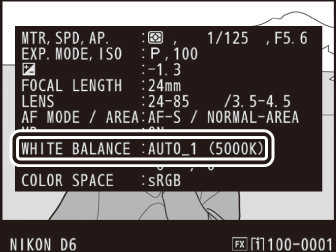
-
撮影情報の[]ページを表示するには、再生メニュー[]で[]および[]のチェックボックスをオンMにしてください。
ホワイトバランスの設定方法
Uボタンを押しながらメインコマンドダイヤルを回すとホワイトバランスを設定できます。ホワイトバランスは、背面表示パネルに表示されます。
|
|
|
|
設定した項目にさらに選択肢がある場合、Uボタンを押しながらサブコマンドダイヤルを回して設定を変更できます。
スタジオ用大型ストロボを使用する場合は、[]に設定していても適正なホワイトバランスが得られないことがあります。その場合は、 []モードにして微調整を行うか、プリセットマニュアルをお使いください。
ホワイトバランスは静止画撮影メニューまたは動画撮影メニューでも設定できます。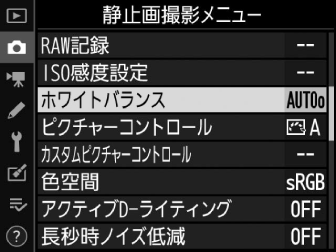
人工光下で撮影するときに[]を選択していると、適正なホワイトバランスが得られないことがあります。[]または光源に合わせたホワイトバランスを選択してください。
光の色には、赤みを帯びたものや青みを帯びたものがあり、人間の主観で光の色を表すと、見る人によって微妙に異なります。そこで、光の色を絶対温度(K:ケルビン)という客観的な数字で表したのが色温度です。色温度が低くなるほど赤みを帯びた光色になり(q)、色温度が高くなるほど青みを帯びた光色になります(w)。

一般的に、画像に赤みを感じた場合(撮影した画像に青みを帯びさせたい場合)は低い数値を設定し、画像に青みを感じた場合(撮影した画像に赤みを帯びさせたい場合)は高い数値を選びます。
ホワイトバランスを微調整する
-
静止画撮影メニューの[]で、設定したいホワイトバランスを選び、微調整画面が表示されるまで2を押す

[]での微調整画面の表示方法については、「プリセットマニュアルデータの微調整について」(プリセットマニュアルデータの微調整について)をご覧ください。
-
微調整値を設定する
-
マルチセレクターを操作すると、座標上のカーソルが移動します。A(アンバー)、B(ブルー)、G(グリーン)、M(マゼンタ)の4方向で、設定段数を各方向6段階まで微調整できます。設定した段数は、画面の右側に表示されます。
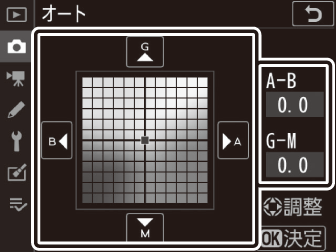
-
A(アンバー)、B(ブルー)方向は、色温度の高さを0.5段単位で微調整できます。1段は約5ミレッドに相当します。
-
G(グリーン)、M(マゼンタ)方向は、色補正用(CC)フィルターと同じような微調整を0.25段単位で行えます。1段は濃度約0.05に相当します。
-
-
微調整値を決定する
-
Jボタンを押して微調整値を決定すると、メニューに戻ります。
-
ホワイトバランスを微調整すると、背面表示パネルにアスタリスク(U)が表示されます。
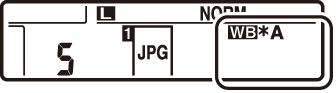
-
ファインダー撮影時、インフォ画面表示中にUボタンを押すと、ホワイトバランス調整画面が表示されます。
-
メインコマンドダイヤルを回すとホワイトバランスの設定を変更できます。[]または[]の場合、サブコマンドダイヤルを回して種類を設定できます。
-
ホワイトバランスの設定が[]の場合はサブコマンドダイヤルを回して色温度を設定できます。
-
ホワイトバランスの設定が[]の場合はサブコマンドダイヤルを回してプリセットマニュアルデータの保存場所を設定できます。
-
[]と[]以外のホワイトバランスの場合、マルチセレクターを操作してA(アンバー)、B(ブルー)、G(グリーン)、M(マゼンタ)の4方向の調整が可能です。
ライブビュー撮影時にUボタンを押すと、ホワイトバランス設定の画面が表示されます。
-
ホワイトバランスの設定方法や調整方法はインフォ画面表示中と同様です。
-
画像モニターを見ながら色味を調整できます。
ホワイトバランスの微調整画面で表示されている色は、色温度方向の目安の色を表しています。微調整画面で設定しても、設定したそのままの色の画像にはならない場合があります。たとえば、ホワイトバランスを[]に設定してB(ブルー)方向に微調整しても、青色が強い画像にはなりません。
色温度の逆数を百万(106)倍したものです。色温度は、同じ色温度差でも、色温度の低い場合では色の変化が大きく、色温度の高い場合では、色の変化が小さくなります。たとえば同じ1000ケルビンの違いでも6000ケルビン付近での変化は比較的小さく、3000ケルビン付近では1000ケルビンの違いで光色が大きく変わります。ミレッドは、その変化幅をほぼ同じに表現する尺度であり、色温度変換フィルターの単位としても利用されます。
例)色温度の差(K:ケルビン):ミレッドの差(M:ミレッド)
-
4000K-3000K=1000 K:83 M
-
7000K-6000K=1000 K:24 M
色温度を設定する
メニューで設定する場合
A(アンバー)およびB(ブルー)方向とG(グリーン)およびM(マゼンタ)方向の両方の色温度を設定できます。
-
静止画撮影メニューの[]で、[]を選んでマルチセレクターの2を押す
-
色温度を設定する
-
42を押してA(アンバー)およびB(ブルー)方向の色温度の桁を選び、13を押して数値を設定します。

-
42を押してG(グリーン)、M(マゼンタ)方向の色温度にカーソルを移動し、13を押して数値を設定します。

-
-
色温度を決定する
-
Jボタンを押して色温度を決定すると、メニューに戻ります。
-
G(グリーン)、M(マゼンタ)方向の色温度を0以外に設定すると、背面表示パネルにアスタリスク(U)が表示されます。
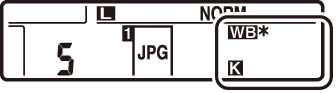
-
ボタン操作で設定する場合(アンバーおよびブルー方向のみ)
ホワイトバランスが[]に設定されている状態で、Uボタンを押しながらサブコマンドダイヤルを回すか、マルチセレクターを操作すると色温度を指定できます。
|
|
|
|
-
Uボタンを押しながらサブコマンドダイヤルを回すと、ミレッド単位で色温度が切り替わります。
-
Uボタンを押しながらマルチセレクターの42を押すと、色温度を1桁ずつ選べます。13を押すと選んだ桁の数値を設定できます。
-
A(アンバー)、B(ブルー)方向の色温度のみ設定できます。
-
Uボタンを放すと、設定した調整値で撮影できます。
-
光源が蛍光灯やフラッシュのときは、色温度設定を使わず、それぞれ []、[]に設定してください。
-
ホワイトバランスの色温度を指定したときは、試し撮りをして、設定した色温度が撮影状況に適しているかどうかを確認することをおすすめします。
プリセットマニュアルで基準となる白を設定する
プリセットマニュアルでは、撮影する照明下で取得したホワイトバランスデータまたは撮影済みの画像のプリセットマニュアルデータをカメラに保存し、ホワイトバランスを設定します。カクテル照明や特殊照明下で、前記の[]や[]などの各設定や、色温度設定では望ましいホワイトバランスが得られない場合に便利です。
最大6種類のプリセットマニュアルデータ(d-1~d-6)をカメラに保存できます。プリセットマニュアルデータを保存するには、次の方法があります。
|
保存方法 |
内容 |
|---|---|
|
プリセットマニュアルデータをカメラで新規取得して保存する |
撮影する照明下で白またはグレーの被写体を基準にして撮影を行い、撮影データから取得して保存します(ファインダー撮影時)。ライブビュー時には、画像モニターに表示中の被写体の一部分を選んでプリセットマニュアルデータを取得できます(スポットホワイトバランス、 ライブビュー撮影時(スポットホワイトバランス) )。 |
|
撮影済みの画像のホワイトバランスデータをコピーして保存する |
メモリーカードにある画像のホワイトバランスデータをコピーして保存します(撮影済み画像のホワイトバランスデータをコピーする)。 |
プリセットマニュアルデータ(d-1~d-6)の内容は、静止画撮影メニュー「A」~「D」で共用しています。このため、たとえば静止画撮影メニュー「A」でプリセットマニュアルデータの内容を変更すると、静止画撮影メニュー「B」~「D」のプリセットマニュアルデータも変更されます。
ファインダー撮影時
プリセットマニュアルデータを取得する前に:
-
プリセットマニュアルデータを取得する場合は、あらかじめホワイトバランスをセットする照明下で、無彩色(白またはグレー)の被写体を用意しておいてください。スタジオ用大型ストロボにてホワイトバランスをセットする場合は、被写体をグレー(ホワイトバランス取得用の18%標準反射板)にすることをおすすめします。
-
無彩色(白またはグレー)の被写体を基準にプリセットマニュアルデータを取得するときは、カメラが露出を通常よりも1段オーバーになるように自動的に調整します。露出モードがMの場合は、露出インジケーターを確認して、適正露出になるよう設定してください( 露出インジケーターについて )。
-
Uボタンを押しながらメインコマンドダイヤルを回してLを選ぶ
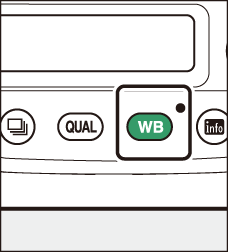
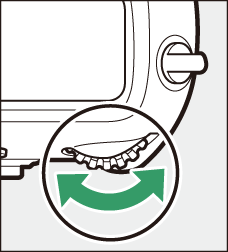
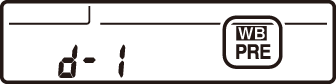
-
新規取得するプリセットマニュアルデータの保存場所を選ぶ
Uボタンを押しながらサブコマンドダイヤルを回して、これから取得するプリセットマニュアルデータの保存場所をd-1~d-6の中から選びます。
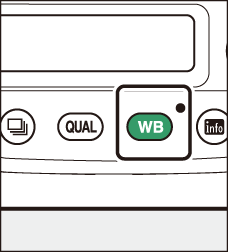
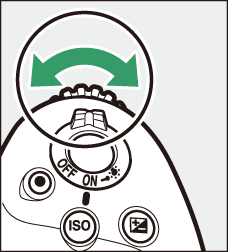
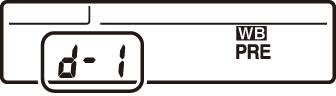
-
プリセットマニュアル取得モードにする
-
いったんUボタンから指を放し、再度Uボタンを押し続けると、プリセットマニュアル取得モードになり、上面表示パネルとファインダー内表示にDの文字が、背面表示パネルにLが、それぞれ数秒間点滅します。
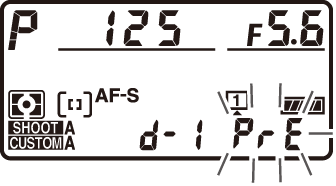

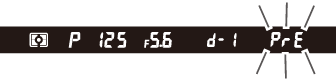
-
プリセットマニュアル取得モードになると取得エリアが図のように表示され、中央に固定されます。
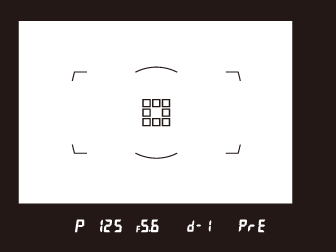
-
-
Dの点滅中に白またはグレーの被写体を撮影する
-
撮影時に使う照明の下で、用意した無彩色(白またはグレー)の被写体を取得エリアに合わせてシャッターボタンを全押しすると、プリセットマニュアルデータが取得され、手順2で選んだ保存場所に保存されます。
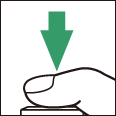
-
ピントが合わなくてもシャッターがきれ、プリセットマニュアルデータが正常に取得されます。メモリーカードに画像は記録されません。
-
-
正常にプリセットマニュアルデータが取得されたことを確認する
-
プリセットマニュアルデータが取得されると、上面表示パネルと背面表示パネルにCの文字が、ファインダー内表示にaの文字が、それぞれ点滅します。シャッターボタンを半押しすると、プリセットマニュアル取得モードが終了し、撮影が可能になります。
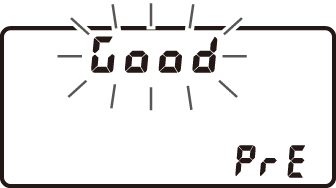
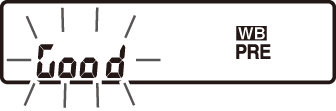
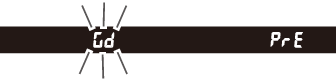
-
被写体が極端に低輝度または高輝度の場合、カメラがプリセットマニュアルデータを取得できないことがあります。この場合、上面表示パネル、背面表示パネル、ファインダー内表示に b aの文字が、それぞれ点滅します。このとき、シャッターボタンを半押しするとプリセットマニュアル取得モード(手順4)に戻ります。
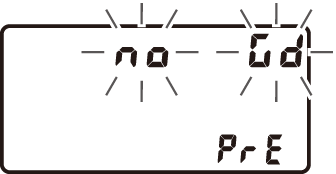
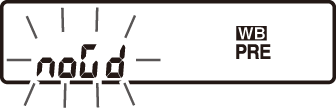
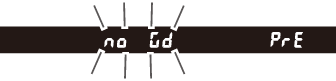
-
プリセットマニュアル取得モードは、何も操作しないままカスタムメニューc2[]で設定した時間が過ぎると解除されます。
次の場合は、プリセットマニュアルデータを取得できません。
-
多重露出撮影時
-
インターバルタイマー撮影時
-
タイムラプス撮影時
-
フォーカスシフト撮影時
プロテクト設定されたプリセットマニュアルデータが選ばれている場合、プリセットマニュアルデータは新規取得できません(上面表示パネルとファインダー内表示で3が、背面表示パネルでgが点滅します)。
-
ご購入時のプリセットマニュアルデータd-1~d-6は、晴天モードと同じ色温度5200Kに設定されています。
-
静止画撮影メニューから[]の[]を選ぶと、取得したプリセットマニュアルデータが表示されます。マルチセレクターでプリセットマニュアルデータを選んでJボタンを押すと、選んだプリセットマニュアルを使って撮影できます。

ライブビュー撮影時(スポットホワイトバランス)
ライブビュー撮影時には、ファインダー撮影時よりも小さい範囲からプリセットマニュアルデータを取得できます(スポットホワイトバランス)。被写体の一部に白、またはグレーの部分があれば、あらかじめプリセットマニュアル取得用の被写体を用意する必要はなく、望遠レンズ装着時にも、レンズを交換せずにそのままプリセットマニュアルデータを取得できます。
-
別売スピードライトを使用時にプリセットマニュアルデータを取得する場合は、「ファインダー撮影時」(ファインダー撮影時)の手順で行ってください。
-
Uボタンを押しながらメインコマンドダイヤルを回してLを選ぶ
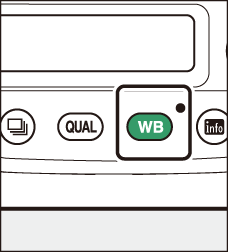
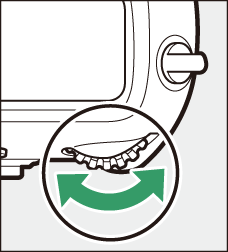
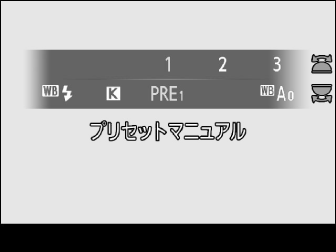
-
新規取得するプリセットマニュアルデータの保存場所を選ぶ
Uボタンを押しながらサブコマンドダイヤルを回して、これから取得するプリセットマニュアルデータの保存場所をd-1~d-6の中から選びます。
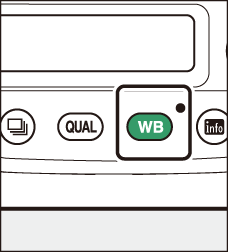
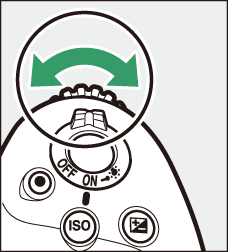
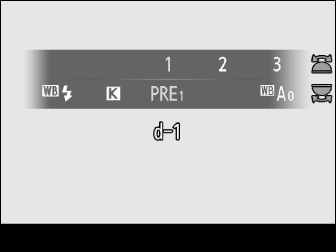
-
プリセットマニュアル取得モードにする
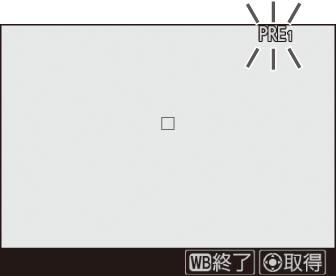
いったんUボタンから指を放し、再度Uボタンを押し続けると、プリセットマニュアル取得モードになり、画像モニターにLが点滅します。
-
Lの点滅中に、マルチセレクターを操作して、rを被写体の白またはグレーの部分に重ねる

Xボタンを押すと、被写体が拡大表示され、rで選んだ部分を細部まで確認できます。
-
マルチセレクターの中央ボタンを押すか、シャッターボタンを全押しして、プリセットマニュアルデータを取得する

-
プリセットマニュアルデータの取得に成功すると、取得したホワイトバランスが表示に反映されます。
-
プリセットマニュアルデータが取得できなかった場合は、画像モニターにメッセージが表示されて手順4の状態に戻ります。rの位置を変えるなどして、再度プリセットマニュアルデータを取得してください。

-
-
Uボタンを押してプリセットマニュアル取得モードを終了する
静止画撮影メニューまたは動画撮影メニュー[]の[]を選ぶと、ライブビューで取得したプリセットマニュアルデータを確認できます。ホワイトバランスを取得した範囲には白い枠が表示されます。

ライブビュー撮影時のプリセットマニュアル取得モードの時間制限は、カスタムメニューc4[]の[]で設定した時間になります。
[]撮影時および[]が[]以外(静止画Lv画面のホワイトバランス)の場合は、プリセットマニュアルデータを取得できません。
プリセットマニュアル取得モードにしたときに画像モニターをタッチすると、その場所にUが移動してプリセットマニュアルデータを取得します。
撮影済み画像のホワイトバランスデータをコピーする
選んだプリセットマニュアルデータの保存場所に、メモリーカード内の画像で使用されたホワイトバランスを、プリセットマニュアルデータとしてコピーできます。
-
静止画撮影メニューの[]で[]を選んでマルチセレクターの2を押す

-
コピー先を選ぶ
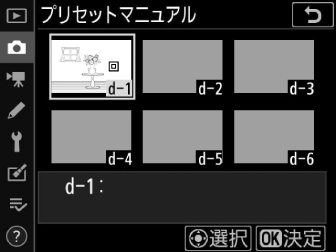
-
マルチセレクターで黄色い枠を移動してd-1~d-6の中からコピー先を選びます。
-
マルチセレクターの中央ボタンを押すと設定画面が表示されます。
-
-
[]を選ぶ

[]を選んで2を押すと、メモリーカード内の画像が一覧表示されます。
-
ホワイトバランスデータをコピーしたい画像を選ぶ
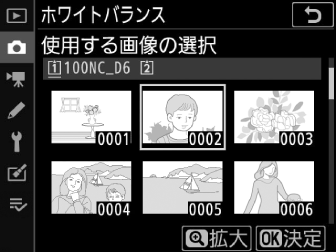
-
マルチセレクターで黄色い枠を移動して画像を選びます。
-
画像は、Xボタンを押している間、拡大して確認できます。
-
-
ホワイトバランスデータをコピーする
-
Jボタンを押すとメモリーカード内の画像のホワイトバランスデータがコピーされます。
-
選んだ画像に画像コメントがある場合、画像コメントもコピーされます。
-
設定画面で[]を選ぶと、微調整画面が表示され、選択中のプリセットマニュアルデータを微調整できます。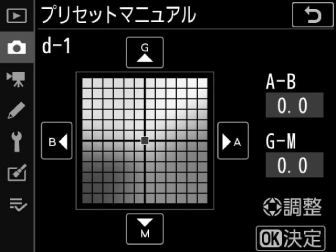
設定画面で[]を選ぶと、選択中のプリセットマニュアルデータにコメント(最大36文字)を入力できます。コメントの入力方法は、「入力画面の操作方法について」(入力画面の操作方法について)をご覧ください。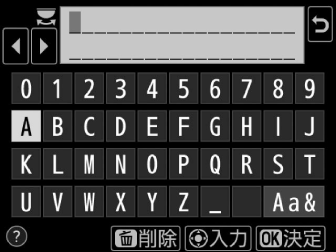
設定画面で[]を選ぶと、選択中のプリセットマニュアルデータにプロテクト(保護)を設定できます。プロテクトの設定画面で[]を選んでJボタンを押すと、選んだプリセットマニュアルデータがプロテクト設定されます。[]が[]のときは、プリセットマニュアルデータの設定内容を変更できません。